Perbaiki Tidak Dapat Menginstal Pembaruan Kumulatif KB5008212 di Windows 10
Diterbitkan: 2022-04-11
Bundel pembaruan yang berisi beberapa pembaruan baru dan yang sebelumnya terkait dikenal sebagai Pembaruan Kumulatif (CU). Namun sayangnya, beberapa pengguna menghadapi tidak dapat menginstal Pembaruan Kumulatif KB5008212, atau proses pengunduhan macet pada masalah 0% atau 99%. Jika Anda juga menghadapi masalah yang sama, kami di sini untuk membantu Anda mengatasi masalah yang mengganggu. Panduan ini akan membantu Anda memperbaiki kesalahan ini pada PC Windows 10 Anda. Ini dia!

Isi
- Cara Memperbaiki Tidak Dapat Menginstal Pembaruan Kumulatif KB5008212 di Windows 10
- Metode 1: Boot PC dalam Safe Mode
- Metode 2: Jalankan Pemecah Masalah Pembaruan Windows
- Metode 3: Mulai Ulang Layanan Windows Esensial
- Metode 4: Perbaiki File Sistem
- Metode 5: Hapus Folder Distribusi Perangkat Lunak
- Metode 6: Nonaktifkan Antivirus Sementara
- Metode 7: Gunakan Google DNS
- Metode 8: Copot Pembaruan Terbaru
- Metode 9: Setel Ulang Komponen Pembaruan Windows
- Metode 10: Instal Pembaruan Secara Manual
- Metode 11: Gunakan Alat Pembuatan Media
- Metode 12: Lakukan Pemulihan Sistem
- Metode 13: Setel ulang PC
Cara Memperbaiki Tidak Dapat Menginstal Pembaruan Kumulatif KB5008212 di Windows 10
Jika Anda tidak dapat menginstal Pembaruan Kumulatif KB5008212 atau jika Anda menghadapi kesulitan selama proses, berikut adalah beberapa penyebab yang menyebabkan masalah. Analisis alasan yang tercantum di bawah ini untuk memilih dan mengikuti metode pemecahan masalah yang sesuai.
- Beberapa layanan penting, seperti Pembaruan Windows dan layanan Transfer Cerdas Latar Belakang, dinonaktifkan pada PC Windows 10 Anda.
- Komponen Pembaruan Windows rusak atau tidak kompatibel.
- Kehadiran file sistem yang rusak atau tidak kompatibel .
- Pembaruan terbaru apa pun mencegah pembaruan baru diinstal pada PC.
- Antivirus atau Windows Defender Firewall mencegah proses pengunduhan.
Sekarang, lanjutkan ke bagian berikutnya untuk memecahkan masalah kesalahan Pembaruan KB5008212 ini pada PC Windows 10 Anda. Pembaruan Kumulatif Windows 10 KB5008212 dirilis pada 14 Desember 2021 untuk Windows 10 2004, v20H2, v21H1, dan v21H2.
- Ini adalah pembaruan keamanan untuk memperbaiki beberapa bug keamanan yang dilaporkan di batch sebelumnya.
- Selain itu, Pembaruan Kumulatif ini memperbaiki masalah terkait tambalan lainnya di komputer Windows 10 Anda.
- Microsoft menyarankan penggunanya memperbarui sistem mereka (kapan pun versi terbaru tersedia) untuk mencegah kesalahan dan masalah.
Di bagian ini, kami telah menyusun daftar metode untuk memperbaiki kesalahan Pembaruan Kumulatif KB5008212. Analisis mereka secara mendalam dan ikuti metode dalam urutan yang sama untuk mencapai hasil yang sempurna.
Anda disarankan untuk membuat titik pemulihan sistem untuk memulihkan sistem Anda ke versi sebelumnya jika terjadi kesalahan.
Metode 1: Boot PC dalam Safe Mode
Perangkat lunak atau aplikasi pihak ketiga apa pun di PC Windows 10 Anda dapat mengganggu proses pengunduhan dan dengan demikian berkontribusi pada kesalahan Pembaruan Kumulatif KB5008212. Boot komputer Anda dalam mode aman untuk mengidentifikasi konflik apa pun dengan program pihak ketiga. Ikuti panduan kami untuk Melakukan boot Bersih di Windows 10, dan terapkan langkah-langkah yang sama seperti yang diinstruksikan.
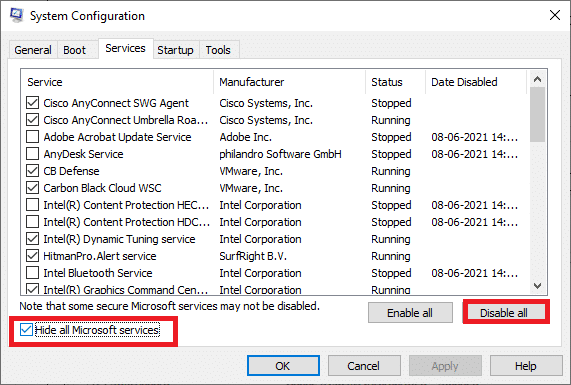
Setelah Anda mem-boot komputer Anda dalam mode aman, periksa apakah Anda dapat menginstal pembaruan kumulatif. Jika demikian, hapus instalan program atau aplikasi terbaru yang telah Anda tambahkan ke komputer.
Metode 2: Jalankan Pemecah Masalah Pembaruan Windows
Jika ada komponen pembaruan Windows yang rusak pada PC Anda, Anda tidak dapat menginstal pembaruan baru apa pun. Untuk memperbaiki komponen pembaruan kereta di komputer Anda, gunakan alat bawaan Windows 10. Menjalankan alat pemecah masalah bawaan Pembaruan Windows akan memperbaiki masalah konektivitas jaringan, komponen Pembaruan Windows yang rusak, dan kunci registri yang tidak valid di komputer Anda yang berkontribusi pada kesalahan tidak dapat menginstal Pembaruan Kumulatif KB5008212. Ikuti langkah-langkah yang diinstruksikan dalam panduan kami untuk Menjalankan Pemecah Masalah Pembaruan Windows.
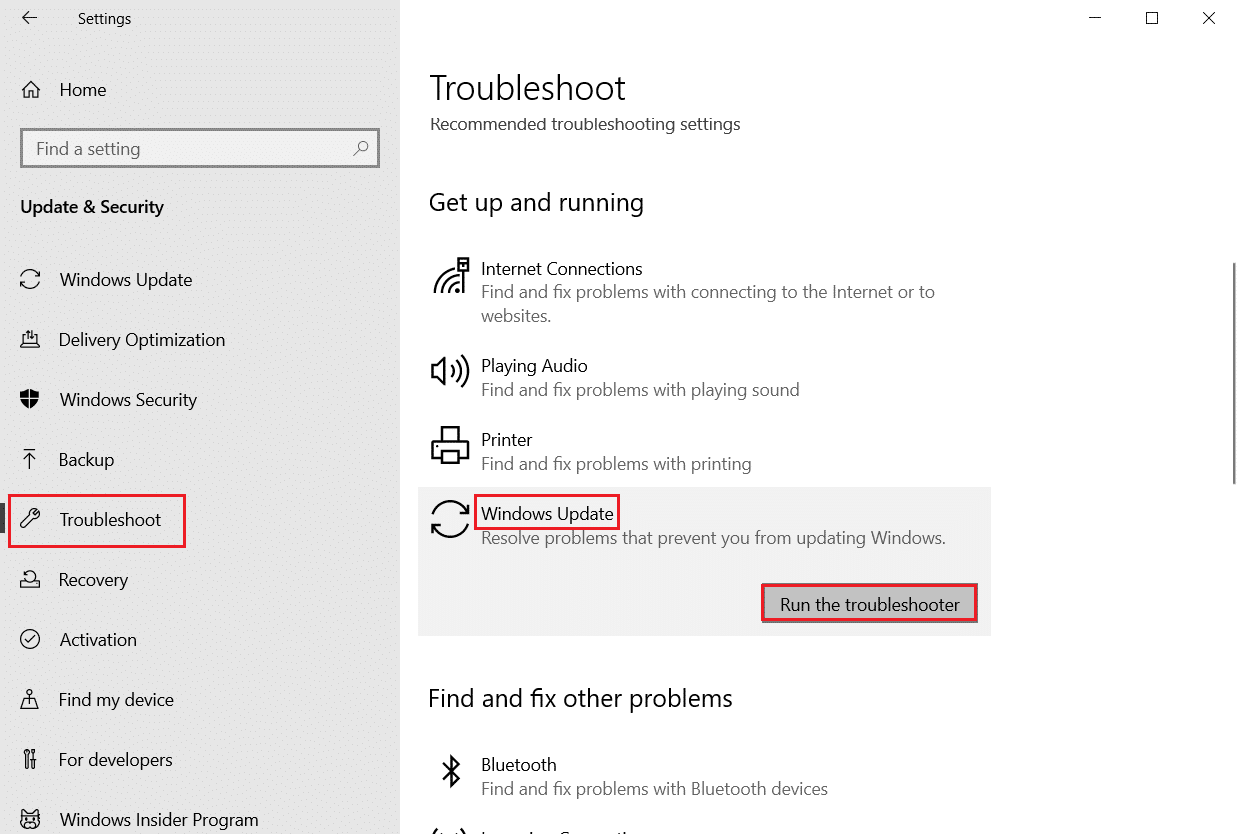
Lakukan seperti yang ditunjukkan dan dengan demikian selesaikan masalah yang diidentifikasi oleh pemecah masalah.
Metode 3: Mulai Ulang Layanan Windows Esensial
Beberapa layanan Windows penting seperti Pembaruan Windows dan layanan Transfer Cerdas Latar Belakang harus diaktifkan di komputer Anda untuk menghindari masalah pembaruan apa pun. Jika layanan ini dinonaktifkan di sistem Anda, kemungkinan besar Anda akan menghadapi kesalahan tidak dapat menginstal Pembaruan Kumulatif KB5008212. Karenanya, mulai ulang layanan Windows penting seperti yang diinstruksikan di bawah ini.
1. Tekan tombol Windows , ketik Services dan klik Run as administrator .
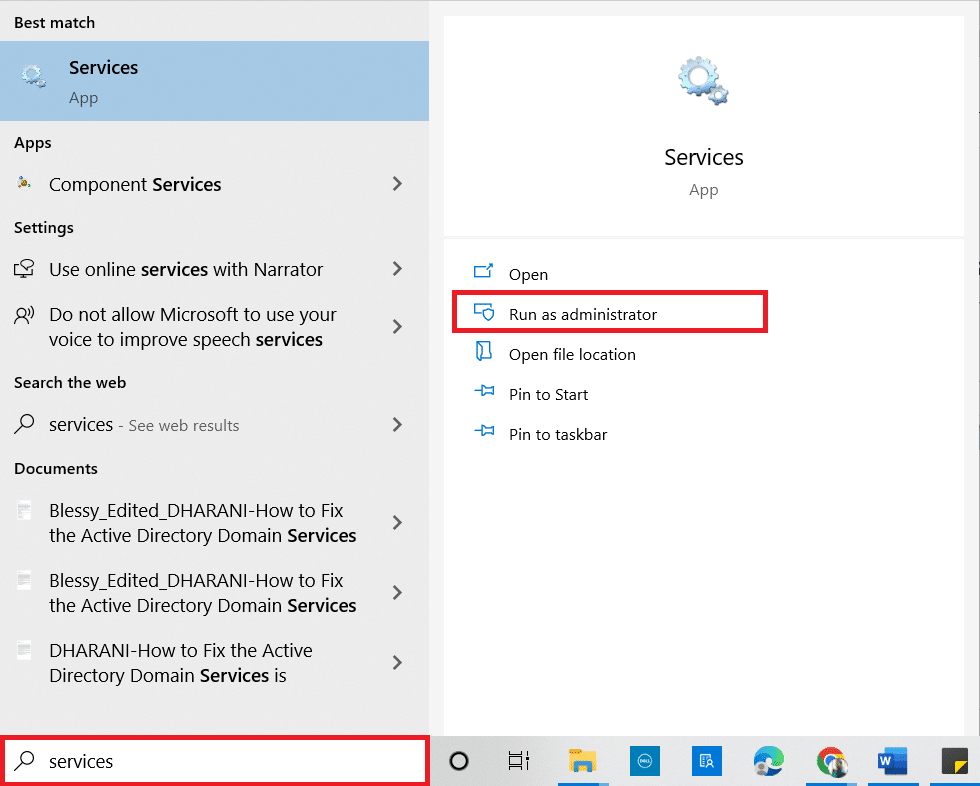
2. Sekarang, gulir ke bawah dan klik dua kali pada Background Intelligent Transfer Service .
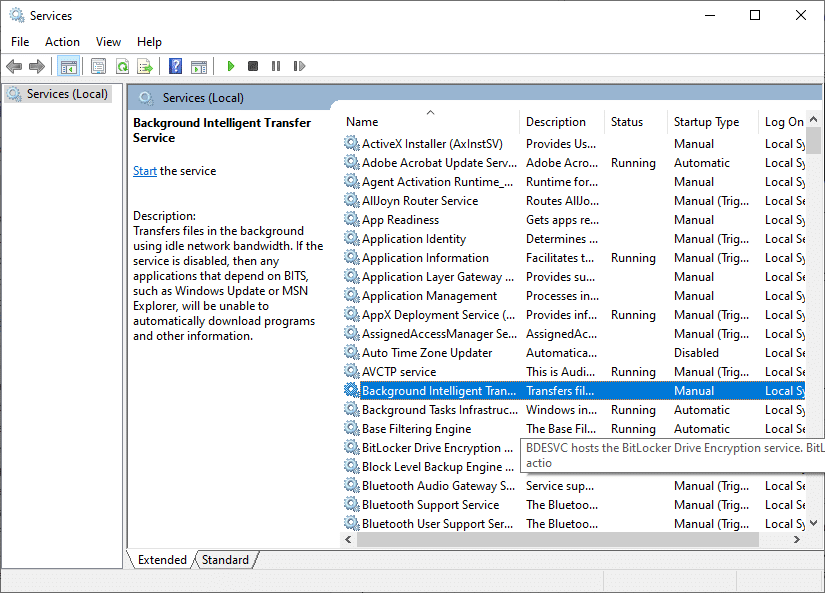
3. Sekarang, pilih jenis Startup ke Automatic , seperti yang digambarkan.
Catatan: Jika status Service adalah Stopped , maka klik tombol Start. Jika status Layanan Berjalan , klik Berhenti dan mulai lagi.
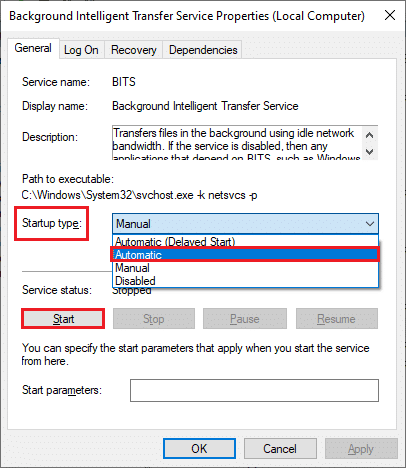
4. Klik Terapkan > OK untuk menyimpan perubahan.
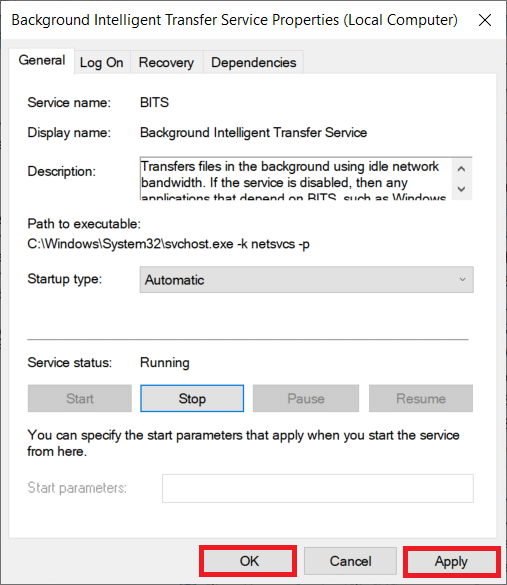
5. Ulangi semua langkah ini untuk layanan Windows lainnya seperti Cryptographic Services, MSI Installer, dan Windows Update Services .
Baca Juga: Perbaiki 0x80004002: Tidak Ada Antarmuka yang Didukung di Windows 10
Metode 4: Perbaiki File Sistem
Terkadang, beberapa file sistem Anda dapat rusak karena beberapa alasan, seperti serangan malware, shutdown yang tidak tepat, penginstalan pembaruan Windows yang tidak lengkap , dll. File yang rusak ini tidak akan mengizinkan Anda menginstal pembaruan baru apa pun di komputer Anda. Karenanya jika Anda menghadapi kesalahan ini, Anda disarankan untuk memperbaiki file yang rusak ini pada dasarnya. Untungnya, PC Windows 10 Anda memiliki alat perbaikan bawaan seperti SFC (System File Checker) dan DISM (Deployment Image Servicing and Management) . Baca panduan kami tentang Cara Memperbaiki File Sistem di Windows 10 dan ikuti langkah-langkah seperti yang diinstruksikan untuk memperbaiki semua file Anda yang rusak.
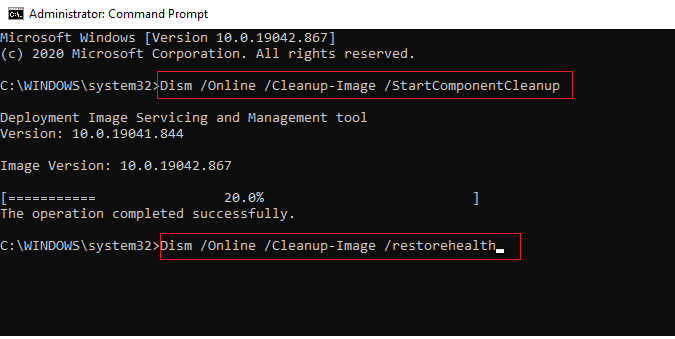
Metode 5: Hapus Folder Distribusi Perangkat Lunak
Jika Anda yakin layanan Pembaruan Windows berjalan dan masih tidak dapat menginstal pembaruan kumulatif, ada solusi sederhana lain untuk memperbaiki masalah pembaruan. Pertama, hentikan layanan Pembaruan Windows dan hapus folder Distribusi Perangkat Lunak di File Explorer Anda. Kemudian, mulai lagi layanan Pembaruan Windows. Ikuti seperti yang diinstruksikan di bawah ini.
1. Buka jendela Layanan sebagai administrator seperti yang Anda lakukan di Metode 3 .
2. Sekarang, gulir ke bawah layar dan klik kanan pada Pembaruan Windows .
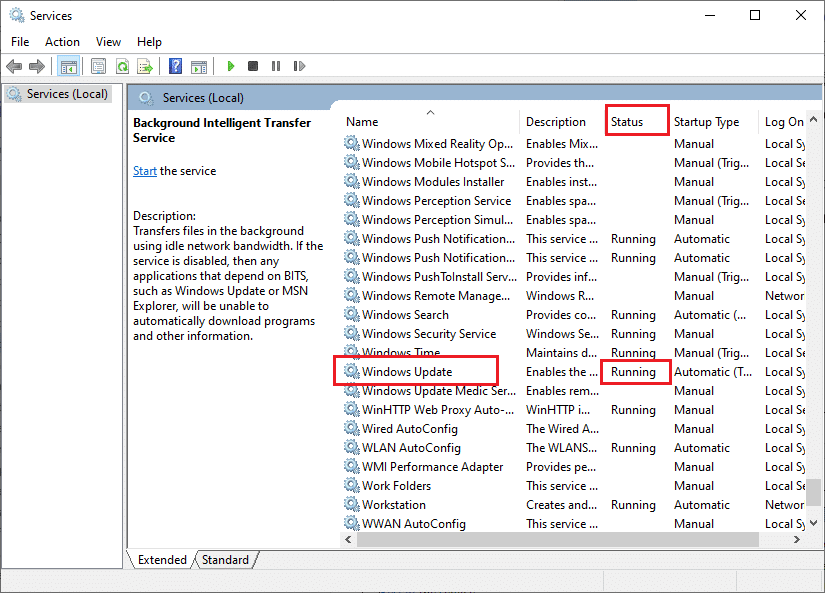
3A. Jika Status tidak diatur ke Running , lewati ke Langkah 4 .
3B. Jika Status Sedang Berjalan , klik Berhenti seperti yang ditunjukkan.
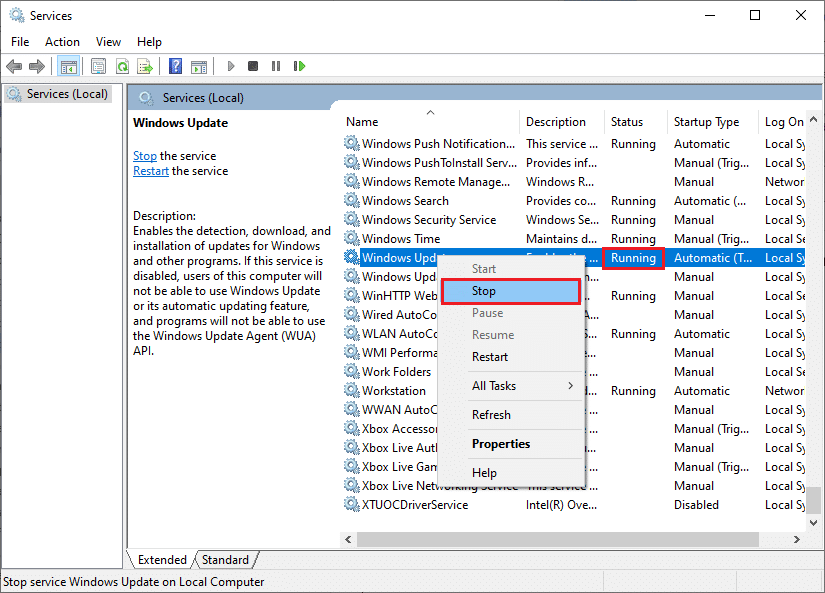
5. Buka File Explorer dengan mengklik tombol Windows + E secara bersamaan.
6. Sekarang, navigasikan ke jalur berikut.
C:\Windows\SoftwareDistribution\DataStore
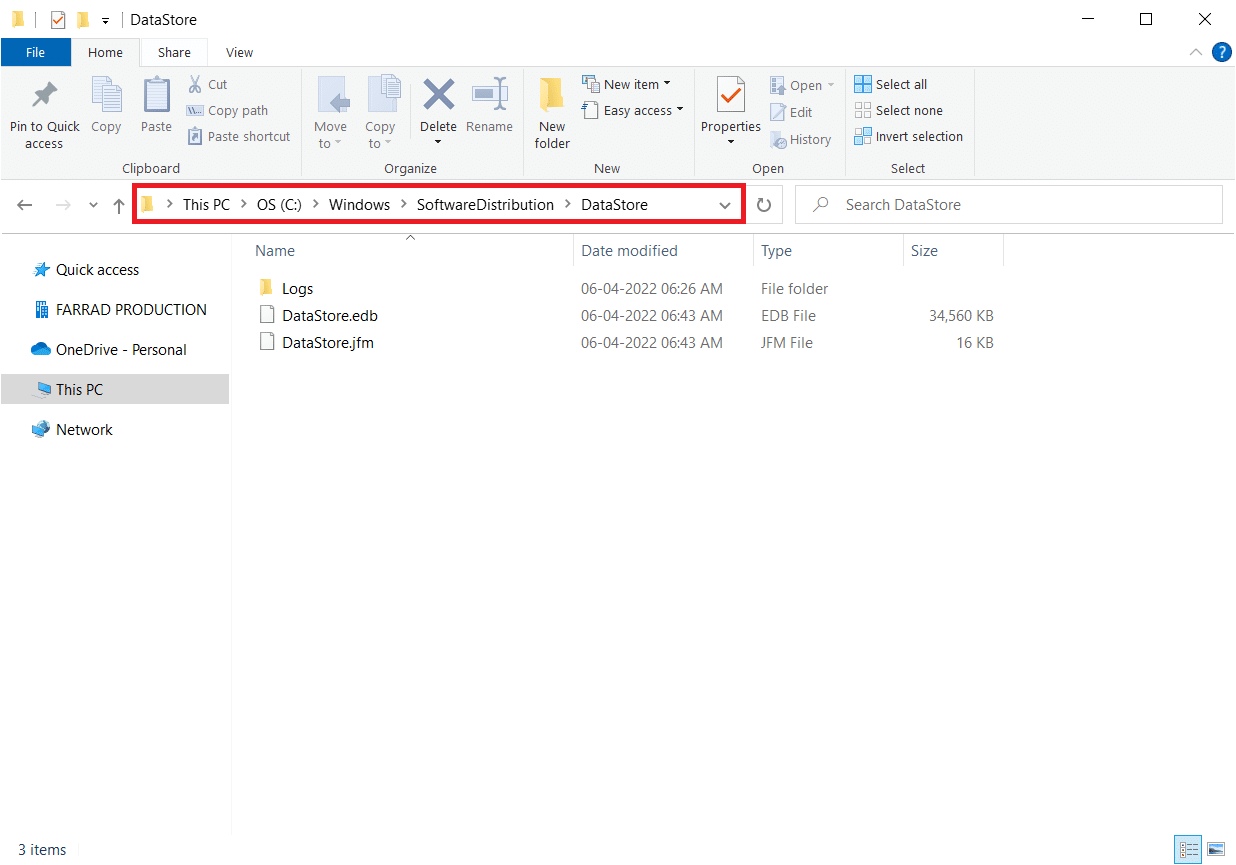
7. Sekarang, tekan tombol Ctrl + A secara bersamaan untuk memilih semua file.
8. Klik kanan pada mereka dan klik opsi Hapus .
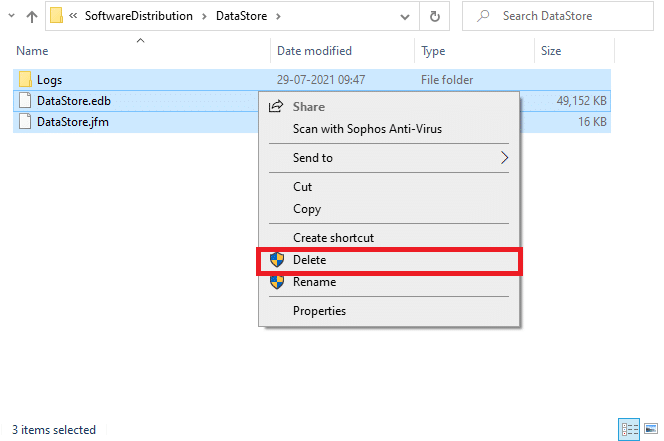
9. Demikian pula, navigasikan ke jalur yang diberikan.
C:\Windows\SoftwareDistribution\Download .
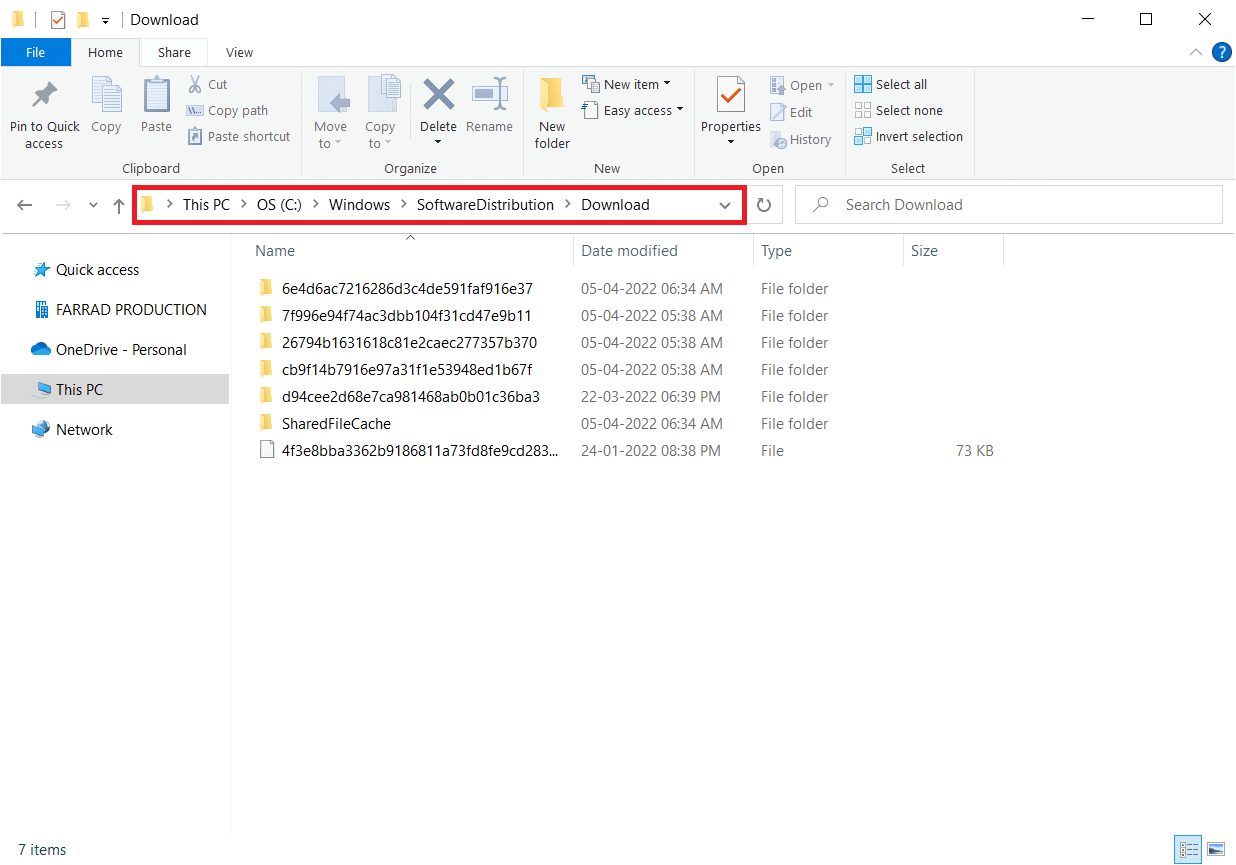
10. Pilih semua file dan folder dengan menekan tombol Ctrl + A .
11. Klik kanan pada mereka dan pilih hapus .
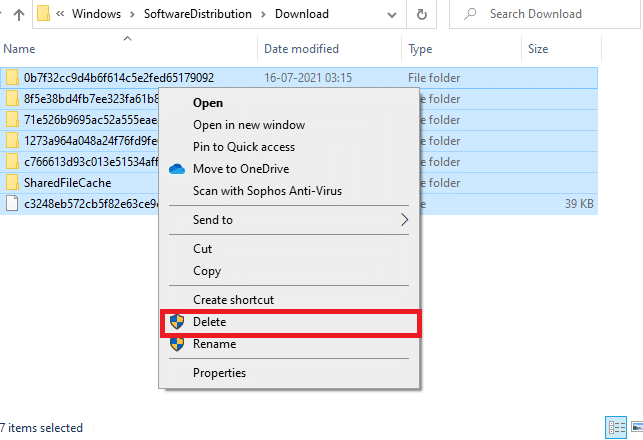
12. Sekali lagi, beralih ke jendela Layanan , klik kanan pada Pembaruan Windows, dan pilih opsi Mulai .
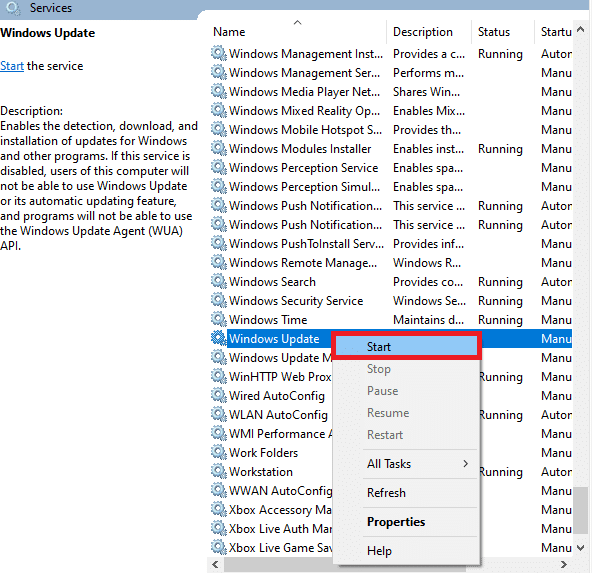

Baca Juga : Cara Menghapus File Win Setup di Windows 10
Metode 6: Nonaktifkan Antivirus Sementara
Program antivirus Anda mungkin secara keliru mencegah pembaruan terbaru apa pun agar tidak diinstal pada PC Anda. Mereka sulit untuk ditoleransi dan diperbaiki. Perangkat lunak antivirus seperti Norton dan Avast dapat mencegah pembaruan Windows terbaru, dan Anda disarankan untuk menonaktifkan sementara perangkat lunak antivirus bawaan atau pihak ketiga untuk menyelesaikannya. Baca panduan kami tentang Cara Menonaktifkan Antivirus Sementara di Windows 10 dan ikuti instruksi untuk menonaktifkan program Antivirus Anda sementara di PC Anda.
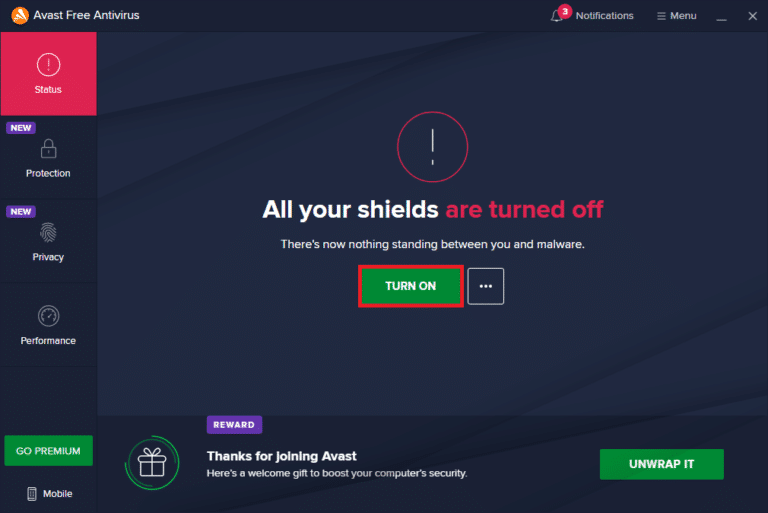
Setelah menginstal pembaruan kumulatif pada PC Windows 10 Anda, pastikan untuk mengaktifkan kembali program antivirus karena sistem tanpa rangkaian keamanan selalu menjadi ancaman.
Metode 7: Gunakan Google DNS
Sistem Nama Domain (DNS) sangat penting untuk membuat koneksi internet. Terkadang, alamat DNS yang diberikan oleh Penyedia Layanan Internet Anda mungkin sangat lambat sehingga Anda tidak dapat menginstal kesalahan Pembaruan Kumulatif KB5008212 pada PC Windows 10 Anda. Google DNS memiliki 8.8.8.8 dan 8.8.4.4 alamat IP yang sederhana dan mudah diingat untuk membuat koneksi DNS yang aman antara klien dan server.
Berikut adalah panduan sederhana kami tentang Cara mengubah pengaturan DNS di Windows 10 yang akan membantu Anda mengubah alamat DNS di komputer Anda. Anda juga dapat beralih ke Open DNS atau Google DNS di komputer Windows 10 Anda dengan mengikuti panduan kami tentang Cara Beralih ke OpenDNS atau Google DNS di Windows. Ikuti seperti yang diinstruksikan dan periksa apakah Anda dapat menginstal pembaruan kumulatif pada PC Anda.
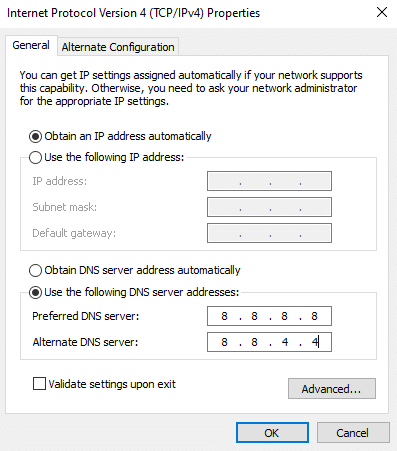
Metode 8: Copot Pembaruan Terbaru
Pembaruan sebelumnya yang tidak kompatibel pada PC Windows 10 Anda mungkin tidak mengizinkan pembaruan baru untuk diunduh. Oleh karena itu, Anda disarankan untuk menghapus pembaruan terbaru yang diinstal di komputer Anda untuk mengatasi kesalahan tidak dapat menginstal Pembaruan Kumulatif KB5008212. Sangat mudah untuk melakukan tugas tersebut, dan langkah-langkahnya ditunjukkan sebagai berikut.
1. Tekan tombol Windows dan ketik Control Panel . Kemudian, klik Buka seperti yang ditunjukkan.
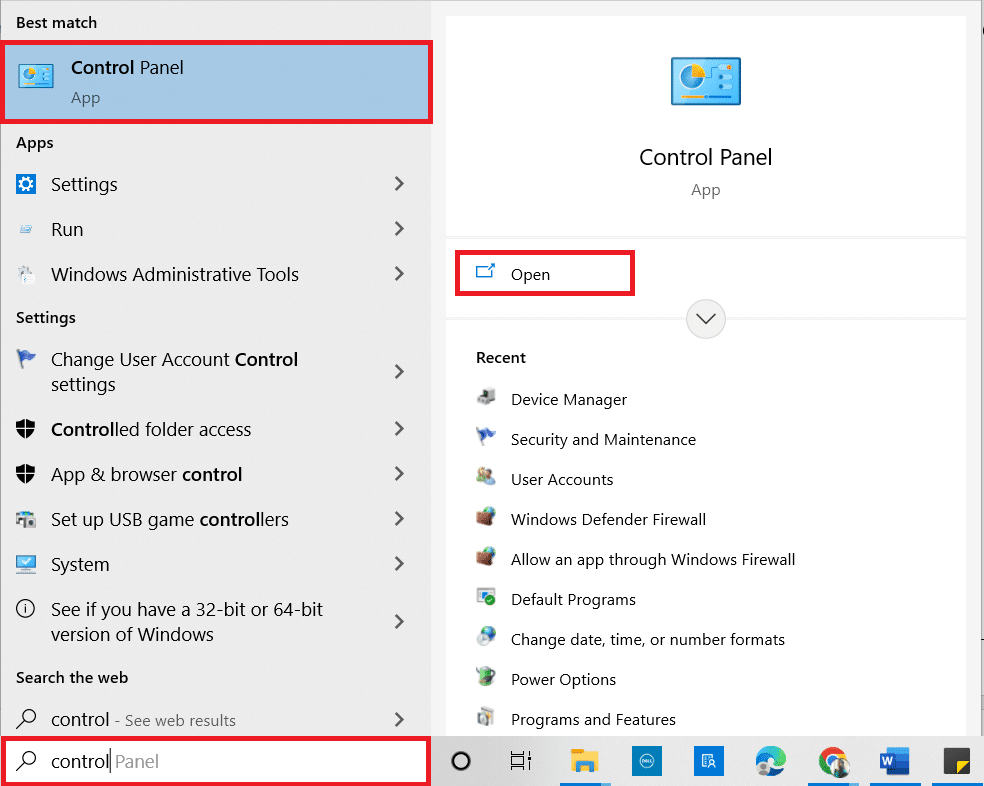
2. Setel Lihat menurut sebagai Kategori .
3. Sekarang, klik opsi Uninstall a program di bawah menu Programs seperti yang digambarkan.
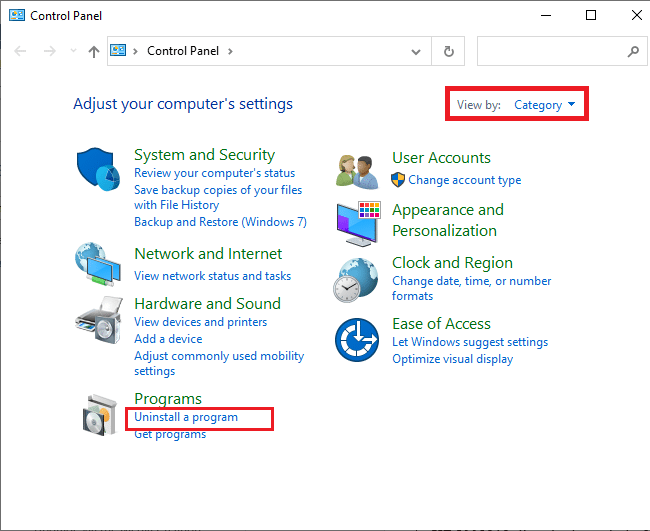
4. Klik Lihat pembaruan yang diinstal di panel kiri seperti yang ditunjukkan.
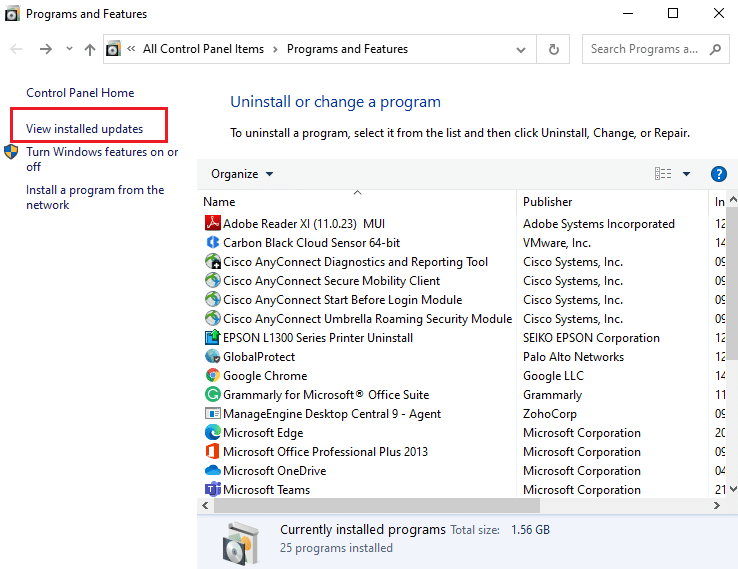
5. Sekarang, cari dan pilih pembaruan terbaru dengan merujuk ke Dipasang Pada tanggal dan mengklik opsi Uninstall seperti yang ditunjukkan di bawah ini.
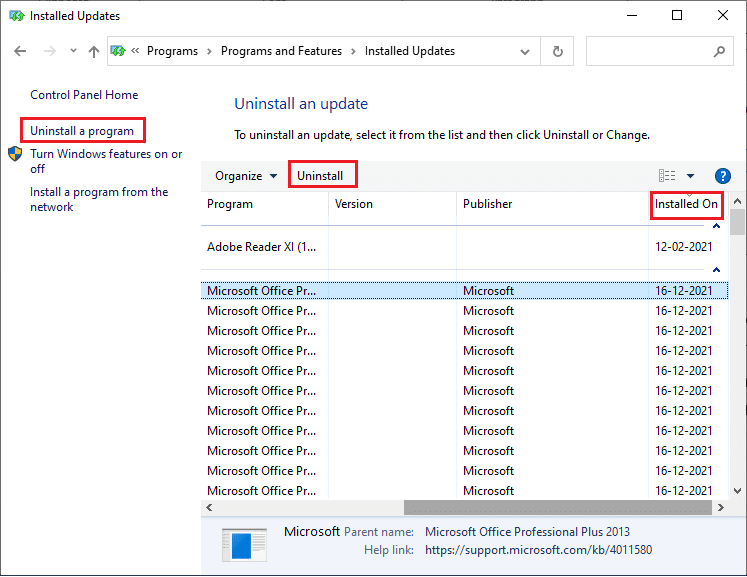
6. Terakhir, konfirmasikan setiap prompt dan restart PC Anda .
Baca Juga: Cara Memperbaiki Kesalahan Pembaruan Windows 80072ee2
Metode 9: Setel Ulang Komponen Pembaruan Windows
Untuk menjaga keabsahan PC Windows 10 Anda, Anda harus memastikan tidak ada komponen yang corrupt di dalamnya. Semua file pembaruan Windows disimpan di komputer Anda, dan jika file tersebut rusak atau tidak kompatibel, Anda akan menghadapi beberapa masalah yang membuat frustrasi. Untuk memperbaiki komponen Pembaruan Windows yang rusak di komputer Anda, ikuti panduan kami tentang Cara Mengatur Ulang Komponen Pembaruan Windows di Windows 10.
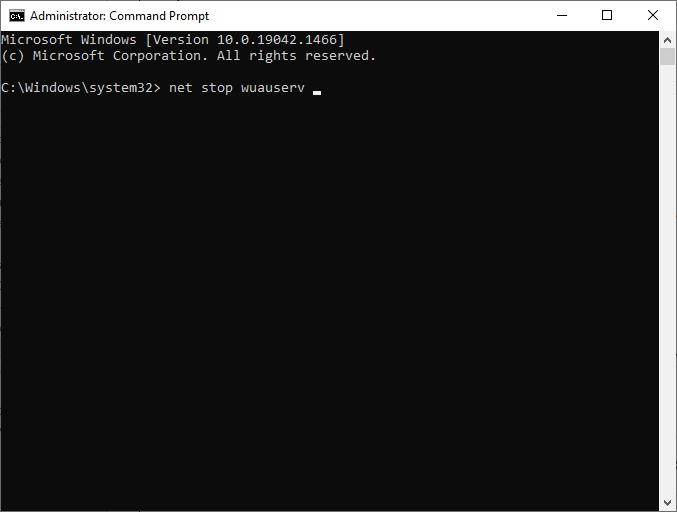
Proses sederhana ini melibatkan menjalankan serangkaian perintah di command prompt sehingga semua layanan Windows yang penting dimulai ulang pada PC Windows 10 Anda. Setelah menjalankan semua perintah, periksa apakah Anda dapat menginstal Pembaruan Kumulatif.
Metode 10: Instal Pembaruan Secara Manual
Jika semua solusi lain yang disebutkan di atas dalam panduan ini gagal untuk Anda, Anda masih dapat mengunduh Pembaruan Kumulatif KB5008212 secara manual. Halaman web riwayat pembaruan Windows 10 memiliki semua riwayat pembaruan yang dirilis untuk komputer Windows Anda. Ikuti petunjuk yang tercantum di bawah ini untuk menginstal pembaruan KB5008212 dengan paksa.
1. Tekan dan tahan tombol Windows + I secara bersamaan untuk membuka Pengaturan di sistem Anda.
2. Sekarang, klik Perbarui & Keamanan .
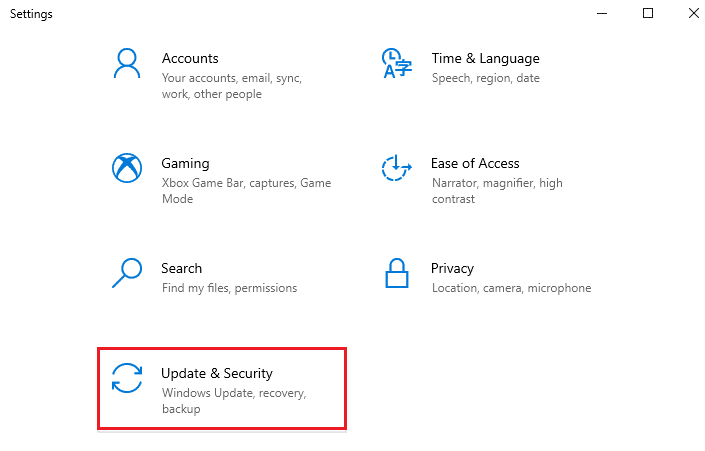
3. Sekarang, pilih opsi Lihat riwayat pembaruan seperti yang disorot di bawah ini.
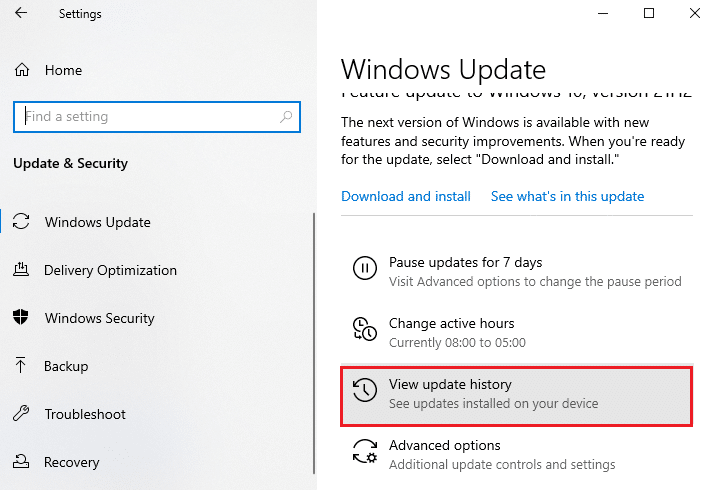
4. Dalam daftar, pastikan nomor KB (KB5008212) tertunda untuk diunduh karena kesalahan yang saling bertentangan.
5. Di sini, ketik nomor KB di bilah pencarian Katalog Pembaruan Microsoft.
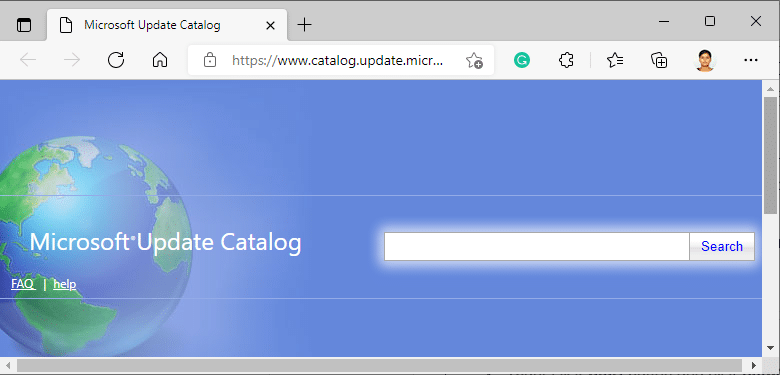
6. Terakhir, klik Unduh yang sesuai dengan pembaruan KB5008212 terbaru Anda dan ikuti petunjuk di layar untuk menyelesaikan prosesnya.
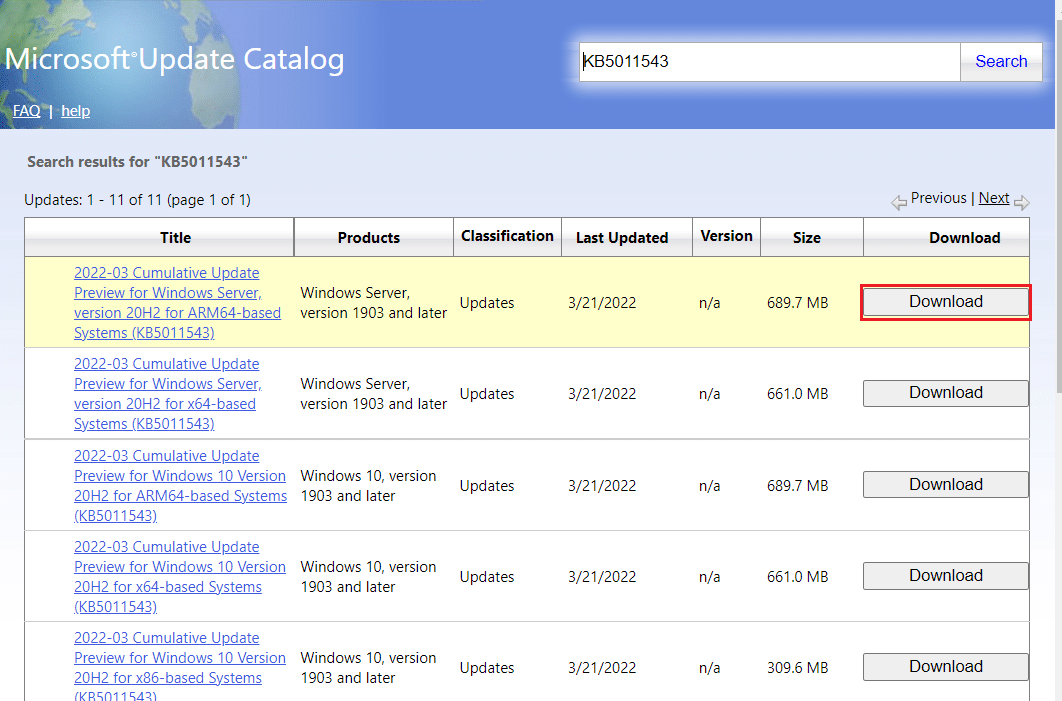
Baca Juga: Memperbaiki Kesalahan Pembaruan Windows 0x800704c7
Metode 11: Gunakan Alat Pembuatan Media
Jika Anda tidak dapat menginstal Pembaruan Kumulatif KB5008212 secara manual, Anda dapat mencoba menginstalnya menggunakan Media Creation Tool. Ini adalah platform unduhan resmi yang direkomendasikan oleh Microsoft untuk memperbaiki kesalahan pembaruan pada PC Windows 10 Anda. Ikuti langkah-langkah yang disebutkan di bawah ini untuk melakukan hal yang sama.
1. Buka browser apa saja dan luncurkan halaman unduhan resmi alat Media Creation.
2. Sekarang, klik tombol Unduh alat sekarang di bawah Buat media instalasi Windows 10 .
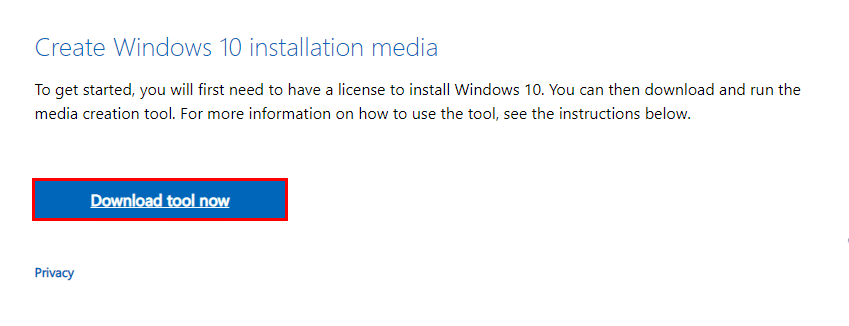
3. Klik pada file setup untuk menjalankan installer dan klik Yes pada perintah User Account Control (UAC), jika ada.
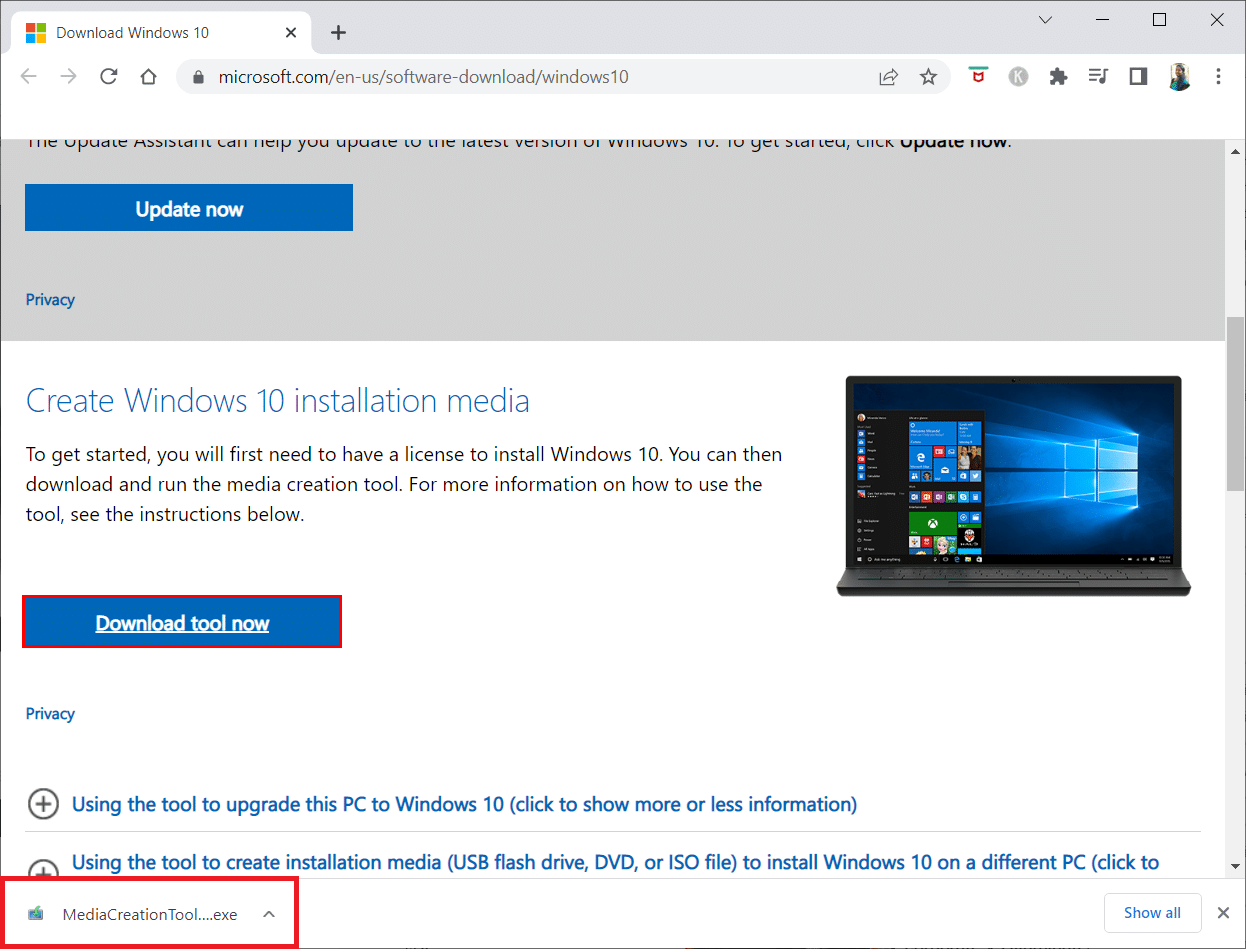
4. Sekarang, klik tombol Terima di jendela Pengaturan Windows 10 seperti yang ditunjukkan.
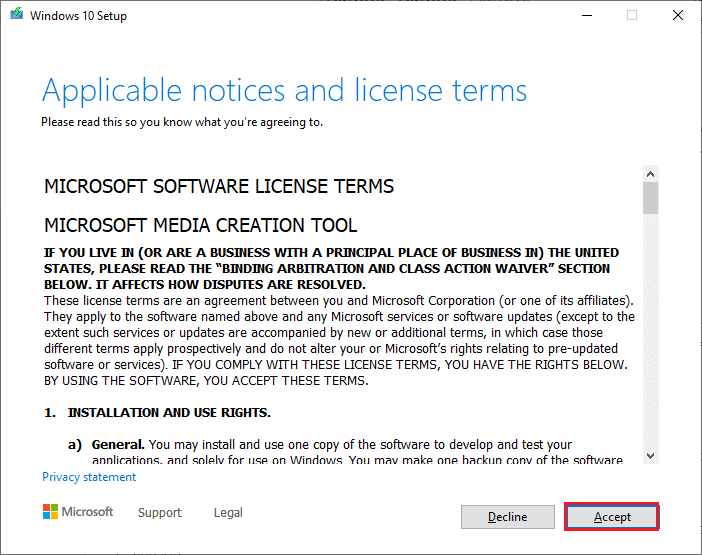
5. Tunggu hingga proses scanning selesai, pilih opsi Upgrade this PC now , dan klik tombol Next .
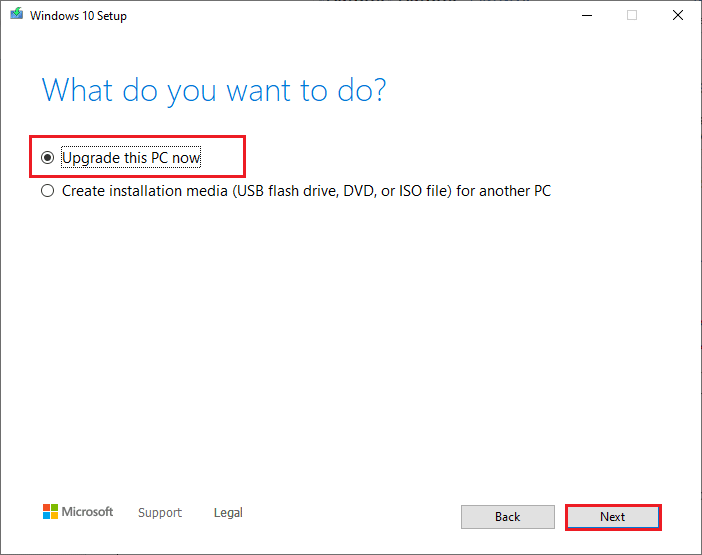
6. Tunggu hingga ISO Windows diunduh ke PC Anda dan klik Terima.
Catatan: Anda harus menunggu hingga semua pembaruan yang tertunda di komputer Anda diinstal pada PC Anda sehingga Alat Pembuatan Media dapat memperbarui Sistem Operasi Anda ke versi terbaru.
7. Terakhir, klik Install untuk menyelesaikan prosesnya.
Metode 12: Lakukan Pemulihan Sistem
Jika Anda tidak puas dengan salah satu metode ini, satu-satunya pilihan yang tersisa adalah mengembalikan komputer Anda ke versi sebelumnya. Untuk melakukannya, ikuti panduan kami tentang Cara menggunakan Pemulihan Sistem di Windows 10 dan terapkan instruksi seperti yang ditunjukkan. Pada akhirnya, komputer Anda akan dikembalikan ke keadaan sebelumnya di mana tidak ada kesalahan sama sekali.
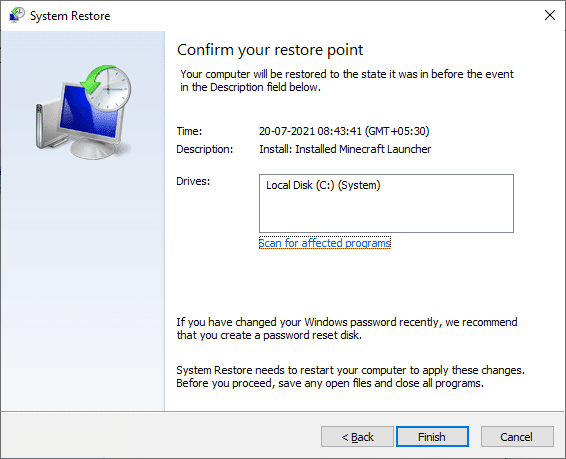
Setelah memulihkan PC Windows 10 Anda, periksa apakah Anda dapat menginstal Pembaruan Kumulatif KB5008212.
Baca Juga: Perbaiki Windows Update Install Error 0x8007012a
Metode 13: Setel ulang PC
Namun, jika Anda menghadapi masalah ini pada PC Windows 10 Anda, pilihan terakhir adalah menginstal ulang file sistem. Ini dimungkinkan dengan proses yang disebut Clean install . Ini menghapus Sistem Operasi sebelumnya, data yang disimpan dalam program, pengaturan, dan semua file pribadi Anda. Dan OS baru akan diinstal dengan semua pembaruan yang diinstal. Namun, Anda dapat mengatur ulang Windows 10 tanpa kehilangan data apa pun. Ikuti panduan kami tentang Cara Mengatur Ulang Windows 10 Tanpa Kehilangan Data untuk melakukannya.
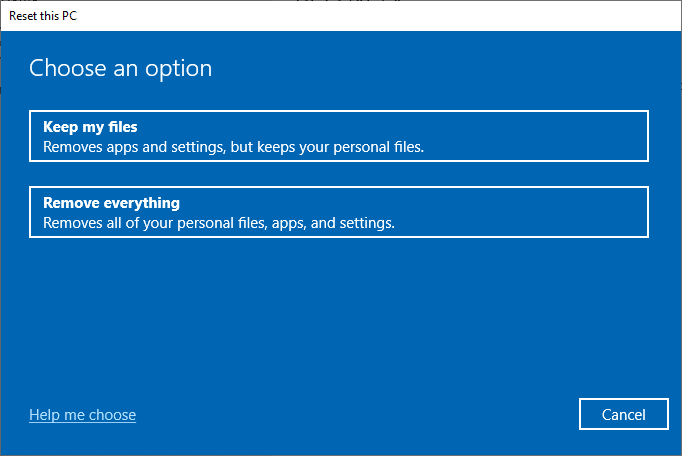
Setelah Anda menginstal perbaikan pada PC Anda, Sistem Operasi Anda akan diperbarui ke versi terbaru.
Direkomendasikan:
- 28 Software OCR Terbaik Gratis di Windows 10
- Perbaiki Kesalahan Izin File Word di Windows 10
- Cara Menghapus Login PIN dari Windows 10
- Perbaiki Layanan Autoconfig Nirkabel wlansvc Tidak Berjalan di Windows 10
Kami harap panduan ini bermanfaat dan Anda dapat memperbaiki tidak dapat menginstal Pembaruan Kumulatif KB5008212 di Windows 10. Jangan ragu untuk menghubungi kami dengan pertanyaan dan saran Anda melalui bagian komentar di bawah.
